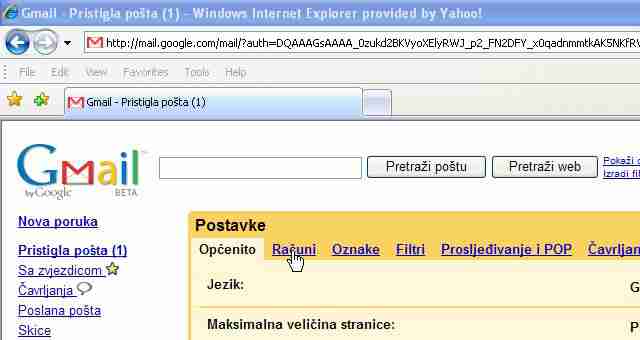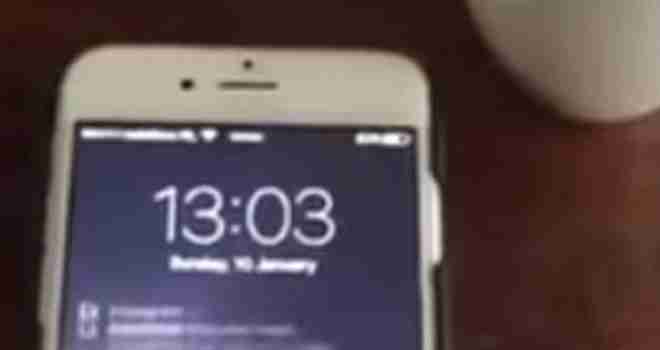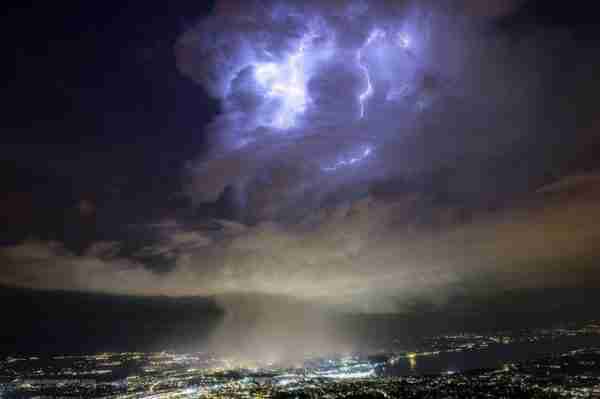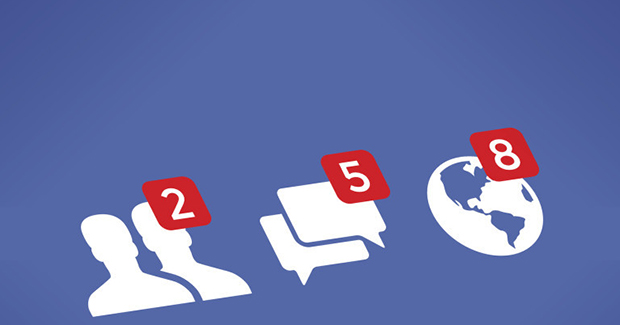Drago vama ili ne, djeca vole vaše iPhone i Pad uređaje. Vole ih gledati, vole da ih dodiruju i da prebiru po ekranu, vole igrati iPhone igre, a najviše od svega, vole gledati videozapise na njima.
Ekrani iPhonea i iPada veoma su privlačni djeci, a roditelji često, u želji da ih smire, popuštaju i daju im da ih koriste. No, nije dovoljno samo dati djeci uređaj i pustiti ih da rade što žele s njim.
Prije svega, ne biste smjeli predati svoj stari iPhone ili iPad bez dodatnih mjera opreza. Dovoljno je samo 5 koraka kako biste uredili stari iPhone ili iPad za svoje dijete, bez straha da će doći do vaših podataka ili neograničeno surfati.
Izbrišite stare podatke
Prije nego što predate iPhone svom djetetu, pobrinite se da je bilo koji vaš osobni podatak obrisan. Najbolji način da to učinite jest da izvršite tvornički „reset“ koji će obrisati svu memoriju iPhonea i vratiti ga na tvorničke postavke.
Naravno, najprije morate provjeriti jeste li kopirali podatke koje želite sačuvati. Već ste se pobrinuli za ovaj korak ako ste se prethodno nadogradili na novi iPhone ili iPad i tako dohvatili svoje podatke iz iClouda. Ako ne, odaberite Postavke, pronađite svoj iCloud profil, a zatim odaberite iCloud> Sigurnosna kopija> Napravi sigurnosnu kopiju. Sigurnosnu kopiju starog iPhonea ili iPada također možete izraditi povezivanjem na Mac ili PC uz sinkroniziranje s iTunesom, prenosi Zimo.co
Kada ste sigurni da su vaši podaci spremljeni, možete krenuti u čišćenje podataka. Odaberite Postavke> Općenito> Ponovno postavljanje> Izbriši sav sadržaj i postavke. Nakon vraćanja na zadane postavke, vaš stari iPhone ili iPad vratit će se na tvorničke postavke, baš kao da je tek izašao iz kutije.
Napravite iCloud račun za svoje dijete
Iako se može činiti malo napredno raditi Apple ID za dijete, razmišljajte o tome kao o ulaganju u budućnost. Naime, dogodit će vam se da ćete u kratkom vremenu shvatiti da je vaše dijete već prohodalo, priča i moli vas da nadogradite iPhone – a kada se to dogodit lakše ćete migrirati njihove podatke i aplikacije ako već imaju svoj iCloud račun.
Čak i ako je dijete mlađe od 13 godina još uvijek može imati svoj iCloud račun i Apple ID. Sve što trebate učiniti jest stvoriti račun pod postavkama iOS-a “Family Sharing”. Sa svojim iCloud računom, vaše dijete će se moći prijaviti na stari iPhone ili iPad, preuzeti aplikacije i čak kupovati iz App Storea, ali uz vaše odobrenje.
Također, imajte na umu da samo zato što ima račun za iCloud, vaša kći ili sin neće moći početi surfati, tweetati ili objavljivati selfije na Instagramu bez vašeg dopuštenja.
Dječji iCloud račun možete izraditi direktno na vašem iPhoneu ili iPadu. Jednostavno dodirnite Postavke, dodirnite svoje korisničko ime za iCloud, a zatim dodirnite Dijeljenje obitelji> Dodaj člana obitelji> Izradite Apple ID za dijete.
Za aktiviranje iCloud računa morate unijeti rođendan vašeg djeteta, pristati na neka objavljivanja i pravne postavke, odabrati način plaćanja za kupnju putem App Storea (što opet možete kontrolirati i / ili blokirati), a zatim odaberite korisničko ime i zaporku za Apple ID. Da biste dvaput provjerili postavku “Pitajte za kupnju”, dotaknite Postavke, dodirnite naziv svojeg iCloud računa, a zatim dodirnite „Familiy Sharing“ i ime vašeg djeteta.
Kontrolirajte što (ne)mogu raditi na uređajima
Nakon što svoj stari iPhone ili iPad povežete s novim djetetovim iCloud računom, vrijeme je da donesete neke odluke o tome koje će značajke iOS-a biti dostupne za vaše dijete i što će im biti granica. Dodirnite Postavke> Općenito> Ograničenja> Omogući ograničenja, a zatim izradite zaporku za Ograničenja.
Onemogućite sve značajke sustava iOS koje ne biste dali na korištenje vašem djetetu. Vjerojatno želite odmah onemogućiti Safari i iTunes trgovinu. Možda također želite blokirati da vaše dijete ne može samostalno instalirati aplikacije, a ako ne želite da vaš mališan okida milijun fotografija svog krevetića, možda želite i označiti ograničenje na opciji kamere.
U kategoriji “Dopušteni sadržaj” svakako onemogućite kupnje putem aplikacije, a savjetujemo i da blokirate eksplicitnu glazbu i video sadržaje. U kategoriji “Privatnost” možete kontrolirati koje aplikacije imaju pristup uslugama lokacije, kontaktima i mikrofonu na iPhoneu vašeg djeteta.
Sakrijte Postavke, Mail i ostale Apple aplikacije
Čak i nakon što ste temeljito prošli po svim postavkama Ograničenja za iOS, i dalje ćete vidjeti ikone na početnom zaslonu na iPhoneu ili iPadu koje biste radije da ne budu otvoreno dostupne prstićima vašeg djeteta.
Prije nego što im uručite svoj stari iPhone, sakrijte te Appleove aplikacije u mapu “Skrivena” na zadnjem iOS početnom zaslonu. Da biste izradili mapu početnog zaslona, povucite ikonu jedne aplikacije na drugi, imenujte mapu, a zatim dodajte i ostale ikone u novu mapu. Naravno, starija djeca koji su malo više tehnički snalažljiva mogu brzo otkriti “skrivenu” mapu pa vodite računa i o tome.
Uključite zrakoplovni način
Jedan od načina da vaš mališan ne zaluta u onaj dio interneta namijenjen„za odrasle“ je da potpuno isključite pristup Internetu, a najlakši način da to učinite je uključivanje načina rada u zrakoplovu. (Naravno, možete se oprostiti s ovom opcijom nakon što vaša djeca otkriju različite dječije video streaming kanale od kojih se neće htjeti odvojiti.)
Sad kad ste pripremili uređaj, preostaje vam dogovoriti s djetetom uvjete korištenja (nakon što napiše zadaću i tijekom ograničenog vremenskog razdoblja), educirati ga o problemima s kojima se može susresti na internetu i potom mu uručiti uređaj.
I ne zaboravite, kontrolirajte što vaša djeca rade na internetu kako biste mogli na vrijeme reagirati i spriječiti neželjene kontakte ili aktivnosti.
(Hayat/Foto: Thinkstock)